Инсталирање Блуетоотх-а на рачунару са оперативним системом Виндовс 7
Коришћење Блуетоотх технологије је доступно за повезивање са рачунаром различитих уређаја без употребе жица. Међутим, за исправан рад, потребно је извршити одређене манипулације. Цео процес је подијељен на три једноставна корака, која детаљно разматрамо у наставку.
Садржај
Инсталирање Блуетоотх-а на рачунару са оперативним системом Виндовс 7
На нашем веб сајту већ постоји чланак који даје упутства о постављању Блуетоотха у Виндовсу 10. Можете се упознати с њим путем линка испод, а за власнике седме верзије овог оперативног система припремили смо сљедећи водич.
Погледајте и: Инсталирање Блуетоотх-а на Виндовс 10 рачунару
Корак 1: Инсталирајте управљачке програме
Пре свега, требало би да се уверите да су инсталирани одговарајући драјвери за Блуетоотх адаптер или матичну плочу са интегрисаним хардвером. Они обезбеђују тачну интеракцију свих повезаних уређаја, а понекад дозвољавају додатне функције. Проширено о томе како извршити ову манипулацију, прочитајте наш посебан материјал.
Више детаља:
Преузмите и инсталирајте Блуетоотх драјвер за Виндовс 7
Инсталирање управљачких програма за матичну плочу
Корак 2: Конфигурација Блуетоотх подршке
У оперативном систему Виндовс 7 постоји велики број сервиса који обезбеђују нормално функционисање система уз различите уређаје и алате. Међу списком свих услуга је "Блуетоотх подршка" , која је одговорна за откривање и координацију даљинске опреме. Конфигурација је следећа:
- Користите комбинацију тастера Вин + Р да бисте отворили прозор Рун . У траци за претрагу унесите команду
services.mscи притисните тастер Ентер . - У приказаној листи услуга идите скоро на дно да бисте пронашли линију "Блуетоотх подршка" . Двапут кликните на њега са лијевим тастером миша да бисте прешли на особине.
- У одељку "Опћенито" изаберите "Аутоматски" тип покретања и ручно укључите сервис ако је заустављен.
- Дођите до картице "Логин" и поставите маркер поред ставке "Са системским налогом" .


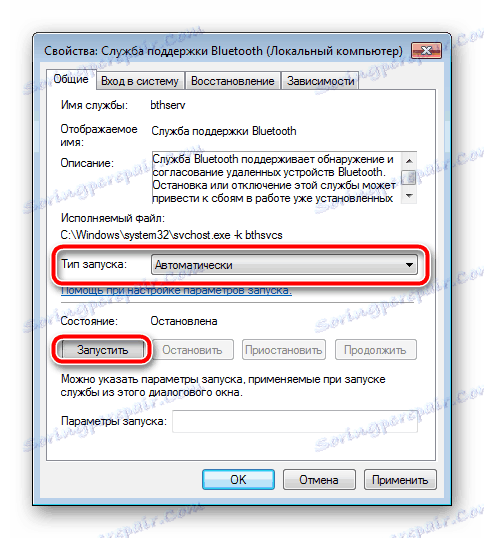
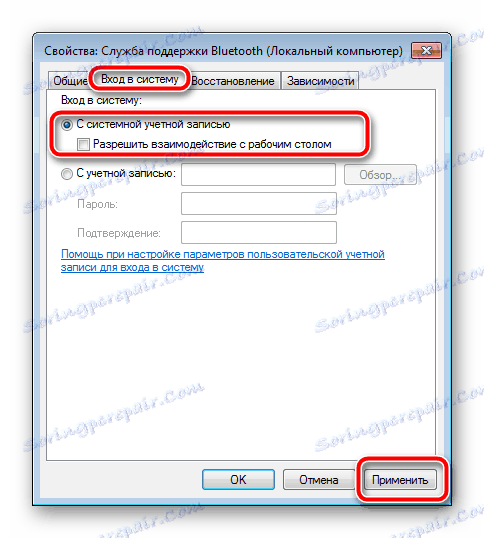
Пре него што изађете, не заборавите да кликнете на "Примени" да би све промене ступиле на снагу. Ако након неког времена изгубљена подешавања, препоручујемо да се пријавите као администратор и поновите упутства.
Корак 3: Додавање уређаја
Сада је рачунар спреман за рад са уређајима повезаним помоћу Блуетоотх технологије. Ако повежете периферне уређаје, требало би га додати на листу опреме и прилагодити параметре ако се то не дешава аутоматски. Цео процес изгледа овако:
- Повежите потребан уређај преко Блуетоотх-а, затим отворите мени Старт и изаберите категорију уређаја и штампача .
- На врху прозора кликните на дугме "Додај уређај" .
- Да бисте потражили нову опрему, кликните на "Следеће" и сачекајте док се скенирање не заврши.
- На списку би требало да прикаже нови прикључени уређај са типом "Блуетоотх" . Изаберите је и наставите на следећи корак.
- Сада ће на списку опреме приказати ново пронађен периферије. Да бисте је конфигурирали, кликните на икону са десним тастером миша и изаберите "Блуетоотх Оператионс" .
- Сачекајте док се услуге не скенирају и активирају потребне. На пример, у слушалицама ће бити "Слушајте музику" , а на микрофону - "Снимај звук" .
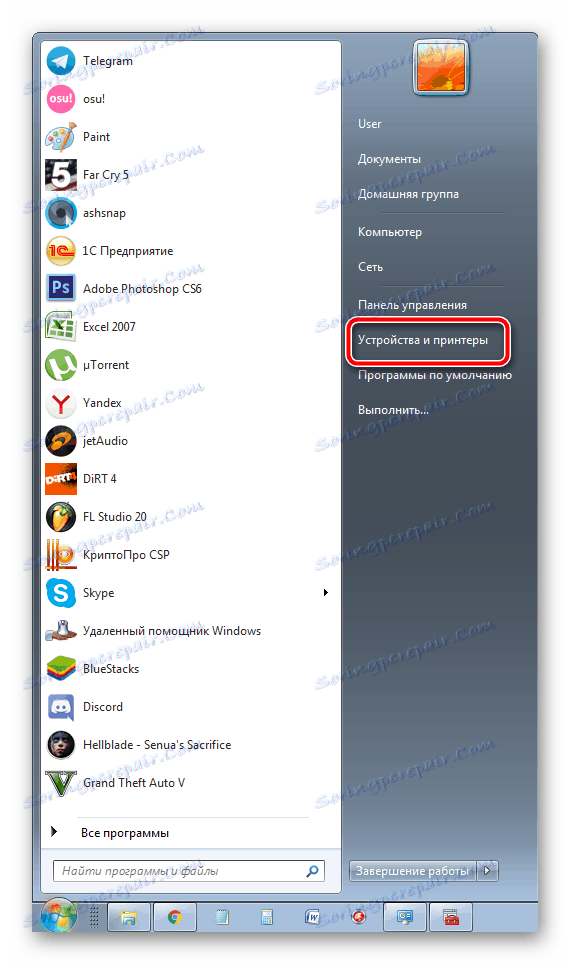
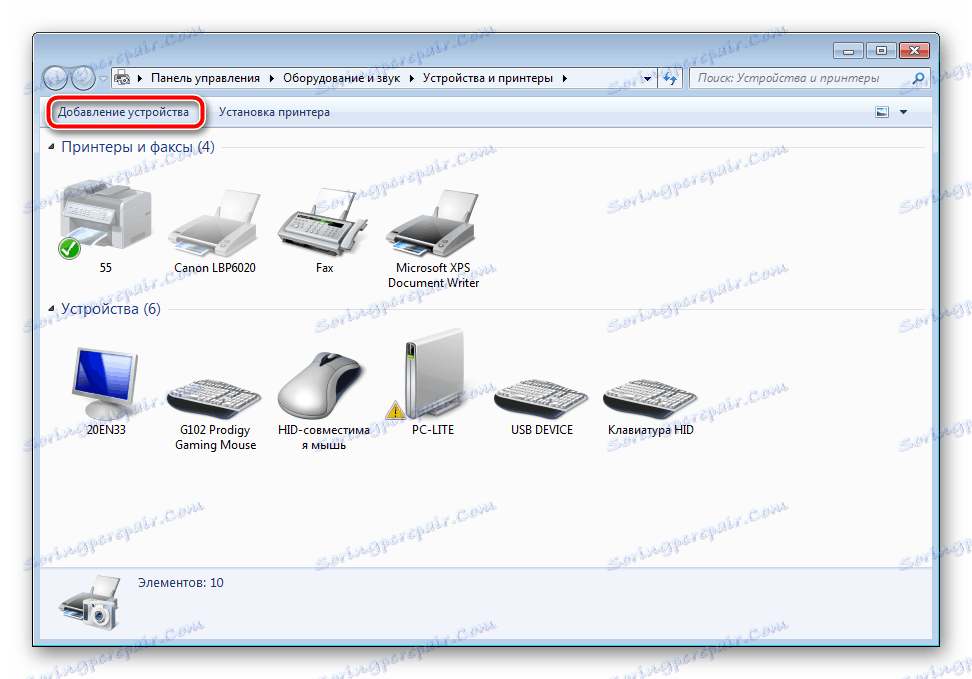
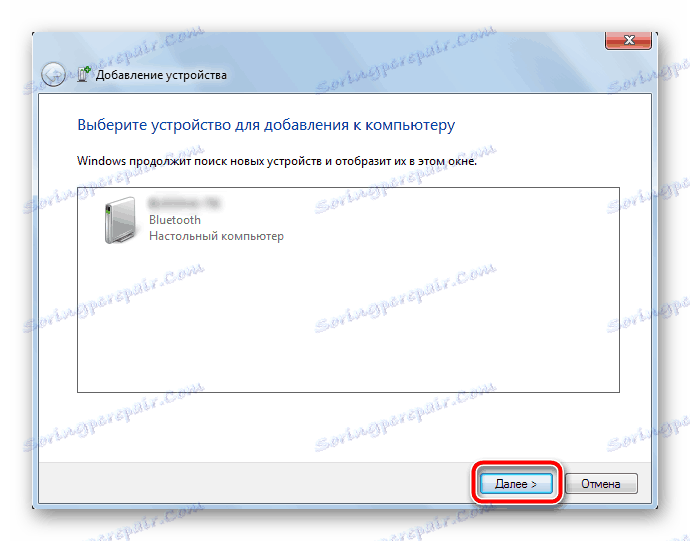
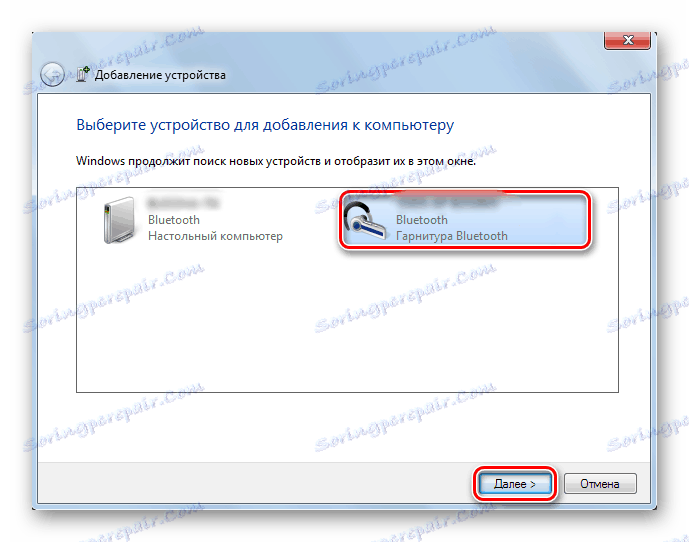
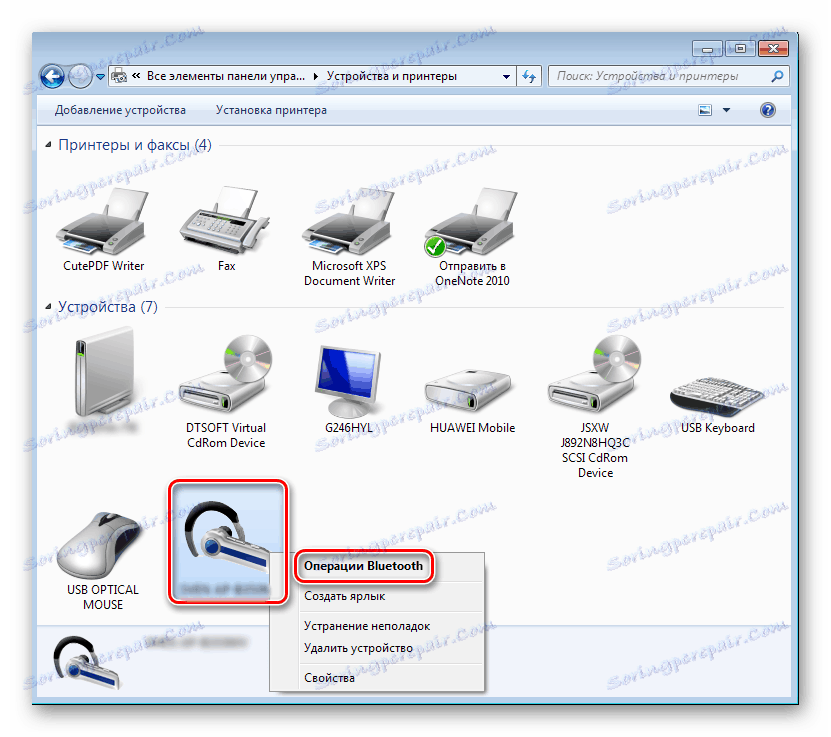
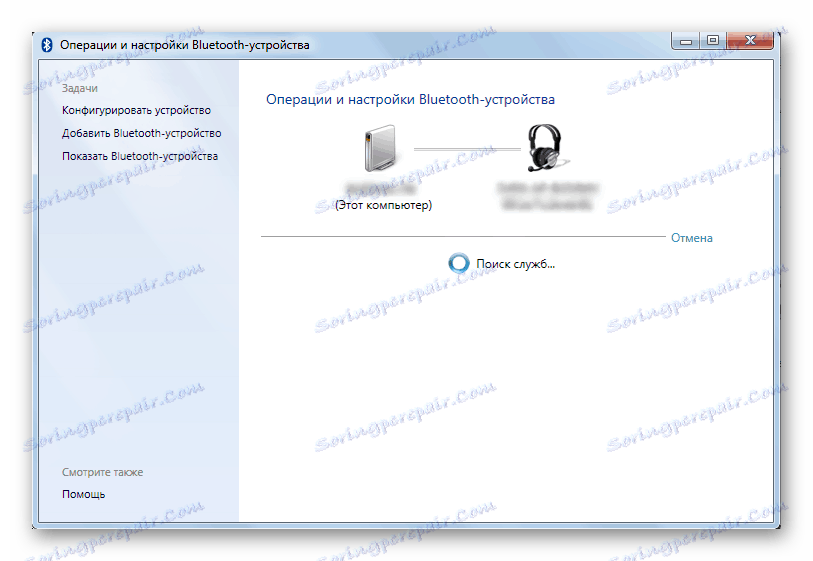
Детаљна упутства за повезивање различитих бежичних уређаја са рачунаром можете наћи у нашим другим материјалима на линковима испод.
Погледајте и: Како се повезати бежични миш , слушалице , звучници , мобилних уређаја на рачунар
У овом тренутку, процес инсталирања Блуетоотх-а у оперативном систему Виндовс 7 је завршен. Као што видите, у овом случају нема ништа тешко, чак и неискусни корисник који не поседује додатна знања или вештине ће се носити са задатком. Надамо се да је наш водич био од помоћи и успели сте да решите задатак без великих потешкоћа.